Einstellungen für das MyMemory-Plugin
Sie können MyMemory ohne Benutzername und Kennwort verwenden. Im Fenster Einstellungen für das MyMemory-Plugin können Sie auswählen, wie Treffer aus MyMemory in memoQ eingefügt werden.
Navigation
- Öffnen Sie das Fenster Optionen: Klicken Sie im memoQ-Fenster ganz oben in der Symbolleiste für den Schnellzugriff
 auf das Symbol Optionen (Zahnräder)
auf das Symbol Optionen (Zahnräder)  . Das Fenster Optionen wird angezeigt.
. Das Fenster Optionen wird angezeigt. - Klicken Sie unter Kategorie auf TM-Plugins. Der Bereich TM-Plugins wird angezeigt.
- Suchen Sie unter Installierte TM-Plugins den Eintrag MyMemory-Plugin. Klicken Sie neben dem entsprechenden Symbol auf Optionen. Das Fenster Einstellungen für das MyMemory-Plugin wird angezeigt.
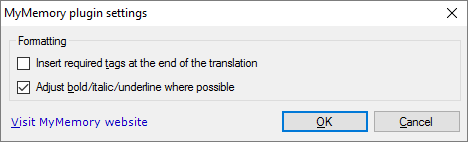
Möglichkeiten
Wählen Sie aus, wie mit der Formatierung in den Treffern von MyMemory verfahren wird:
- Achten Sie auf die Tags: Wenn memoQ Text an MyMemory sendet, werden die Tags nicht gesendet. Die Treffer, die Sie von MyMemory zurückerhalten, enthalten keine Tags. Normalerweise werden in memoQ keine Tags in den Treffer eingefügt. Aktivieren Sie das Kontrollkästchen Erforderliche Tags am Ende der Übersetzung einfügen, damit alle Tags am Ende des Treffers eingefügt werden.
- Anpassen von fett/kursiv/unterstrichen, wo möglich: Normalerweise wird in memoQ versucht, den Treffer zu formatieren, wenn dies möglich ist. Dies bedeutet in der Regel, dass der Zieltext fett/kursiv/unterstrichen formatiert wird, wenn der gesamte Ausgangstext so formatiert ist. Deaktivieren Sie das Kontrollkästchen Anpassen von fett/kursiv/unterstrichen, wo möglich, um die Treffer unformatiert zu lassen.
Öffnen Sie die MyMemory-Website: Klicken Sie auf MyMemory Website aufrufen.
Treffer aus MyMemory werden im Bereich Ergebnisse angezeigt: 
Abschließende Schritte
So speichern Sie die Einstellungen und kehren zum Bereich TM-Plugins des Fensters Optionen zurück: Klicken Sie auf OK.
So kehren Sie zum Bereich TM-Plugins des Fensters Optionen zurück, ohne die neuen Einstellungen zu speichern: Klicken Sie auf Abbrechen.
So verwenden Sie die Ausgabe des Diensts im Übersetzungseditor:
- Klicken Sie im Bereich TM-Plugins von Optionen auf Plugin aktivieren (neben der Schaltfläche Optionen).
- Öffnen Sie ein Projekt mit einem unterstützten Sprachpaar.
- Öffnen Sie ein Dokument zur Bearbeitung, und überprüfen Sie die Translation-Memory-Treffer. Oder suchen Sie den entsprechenden Text manuell im Fenster Konkordanz.